Hé emberek, Stefan vagyok. Még mindig be vannak kapcsolva a biztonsági övek? Aki most nem érti, az nézze meg az edzés első részét, mert most a második résznél tartunk. Az első részben kialakítottuk a város Trendszalonjának újranyitására szolgáló hajtogatott kártyánk két oldalát. Íme újra – elöl és hátul. Az formátum még mindig DIN hosszú, az nem változott.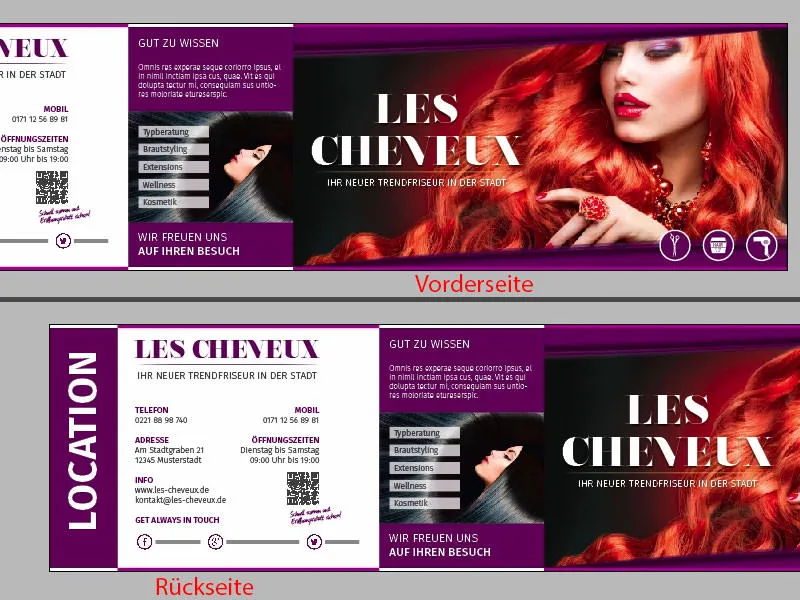
Megmutatom nektek az eredeti dokumentumot, hogy a hátlap hogyan fog kinézni. Itt az egész pompájában, itt a bal és a jobb belső oldal. Remélem, velem tartotok az utazásra, mert megmutatom, hogyan készítitek el ezt a diagramot az InDesign CC-ben.
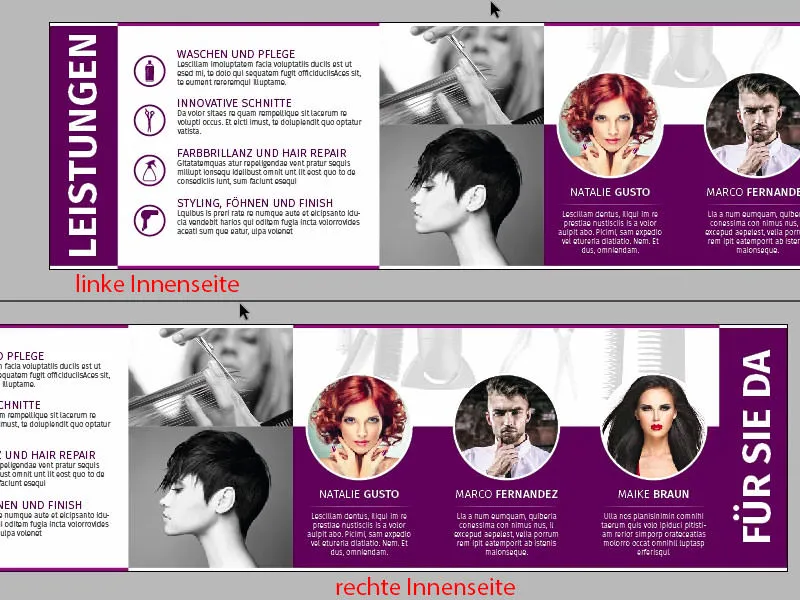
Erre egy új oldalt adunk a Pages panelen keresztül (Kattintás 1). A Page layout-n már létrehoztuk a rácsunkat, tehát most itt a második oldalon is ott vagyunk, anélkül, hogy félnénk attól, hogy zavarokhoz vezetnénk a fura egérparancsok miatt. Ez jó. És most azt szeretném tőletek kérdezni: Melyik oldalt alakítjuk először? Bal vagy jobb?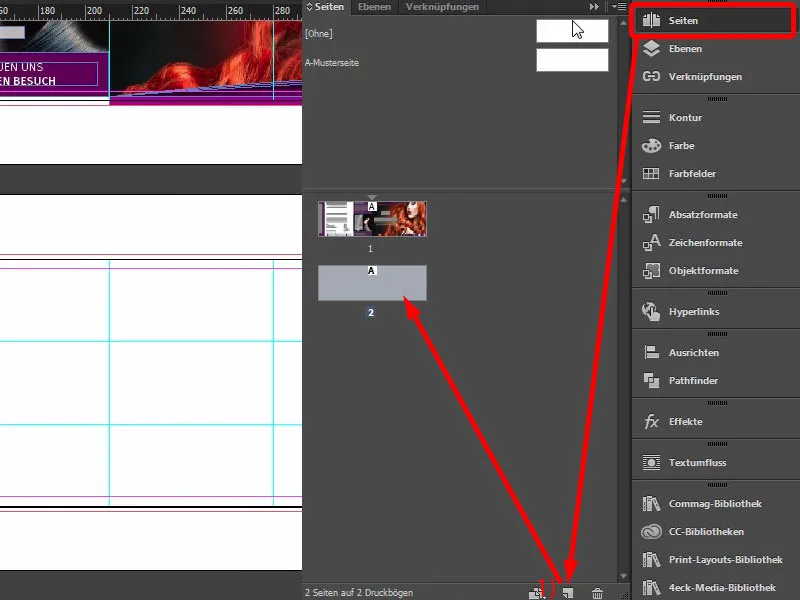
A tervezés szempontjából tulajdonképpen teljesen lényegtelen, de a megfigyelésnél nem. Szeretnék veletek elkezdeni a jobb oldalon, mert most elárulok egy titkot. Ez az a fajta titok, amely tulajdonképpen nem is titok, mert mindenki továbbadja, és sokan már tudják róla, de én szeretnélek bevezetni benneteket ebbe a suttogólevélbe is.
És ugye: Képzeljétek el, hogy előttetek van egy DIN-A4-es brosúra, például egy magazin... Vegyünk például egy magazint, mint például a Vogue, a Playboy vagy a Brigitte, akkor észre fogjátok venni, hogy lapozás közben mindig először melyik oldalra néztek? A bal oldalra vagy a jobbra? Egyértelmű – mindig a jobb oldalra néztek először. Ez automatizmus: Egyszer átfordítjuk az oldalt és automatikusan jobbra nézünk. Jobbra mindig az esszenciális tartalom van, vagy vicces módon a magazinokban mindig az reklám. Lapozzátok át a magazinjaitokat, és észre fogjátok venni: Jobbra mindig megtaláljátok a megfelelő hirdetést, miközben balra az inkább mellékes cikk található. Jobbra a hirdetés, balra a cikk, mert jobbra először néz az ember.
Pontosan ezt az hatást szeretnénk kihasználni. Itt van egy fodrász újranyitás. Ezért jobbra akarom bemutatni a csapatot, mert a csapatnak szabadságot kell kapnia a bemutatkozáshoz, kibontakozáshoz. Ezért itt jobbra fog történni, ahogyan már az előírásainkban egyszer látható. És az egyszerű ok egyszerűen az, hogy személyes kapcsolatot akarok teremteni a néző és a személyzet között. Ezért ülnek itt jobbra a három csinos hölgy, bocsánat, van itt egy pasi is. Rendben, tehát itt ülnek a két hölgy és a pasi is. És ezt most megvalósítjuk. Kezdjünk!
Első grafikai elemek elhelyezése
Mindenekelőtt az előlap tervezési elvét vesszük fel. Ezért lemásolom a 3,5 mm-es keretünket egyszer (1) és ide lefelé tolom, majd egyenesen végighúzom a lapokon. Ez jó. Erről készítünk egy másolatot, figyelve arra, hogy pontosan a törésnél legyen. Ugyanúgy itt, lefelé másolatot, majd balra fehér színben. Másolat lefelé.
Kép: (2) esetén egy-egy téglalap másolatot helyezzünk el és húzzuk végig a megfelelő segédvonalig. (3) esetén egy-egy fehér téglalap másolatot helyezzünk el és húzzuk végig a megfelelő segédvonalig (közelítünk, hogy pontosan illesszük a segédvonalakhoz).
Ezután természetesen balra és jobbra ismét leírjuk a leírást, ahogyan az előlapjain is: Mi található ezen az oldalon. Tehát jobbra egyszerűen betitulálom „Itt vagyunk”, ide kerül a csapat, balra meg betitulálom: „Itt vannak az árak”.
Tehát ismét felveszem a felső szövegdobozunkat, lefelé tolom (1). Szépen kiigazítom, valószínűleg kissé nagyobbítsuk a szövegdobozt (2), mivel most ebbe írunk bele, továbbra is Fira Sans Bold betűtípussal, 48 pontban, nagybetűkkel, középre igazítva és fehér színnel: „Árak” (3).
Ezeket a két elemet átveszem, jobbra tolom és cserélem az „Itt vagyunk” megnevezéssel (1). Ez egy kicsit barátságosabbnak hangzik, mint a „Csapat”, „Személyzet”, „Munkatárs” – nem: „Hé, itt vagyunk értetek. Mi itt vagyunk nektek. Nem csak széppé tesszük a hajatokat, hanem...”, ugye?! Mit csinál az ember a fodrásznál, fogalmam sincs, talán az asszonyok jobban tudják, de mindenesetre: „Itt vagyunk”.
Ezután létrehozok egy nagy téglalapot (2), 60 mm magasságban (3), ez nagyon fontos. Ez alul kapcsolódik (4). Ezt követően természetesen szükségünk van egy háttérképre, és ehhez remekül alkalmas (Ctrl+D, lásd 5).
Kép elhelyezése
Azt is kipróbáltam teljes színű képekkel, és valahogy ez kevésbé tetszett, nem igazán volt a kedvemre. Aztán megláttam ezt a képet, és azt gondoltam magamban: „Ez tényleg illik, mint a kés a zsírhoz. Tökéletes.” Egyszínűvé tettem, tehát fekete-fehérre állítottam, mert nem szeretném, hogy túlságosan elvonja a figyelmet a három karakterünkről, amik még itt vannak (felveszik, mint 1).
Tehát a lila téglalap vonaláig tolom el (2), …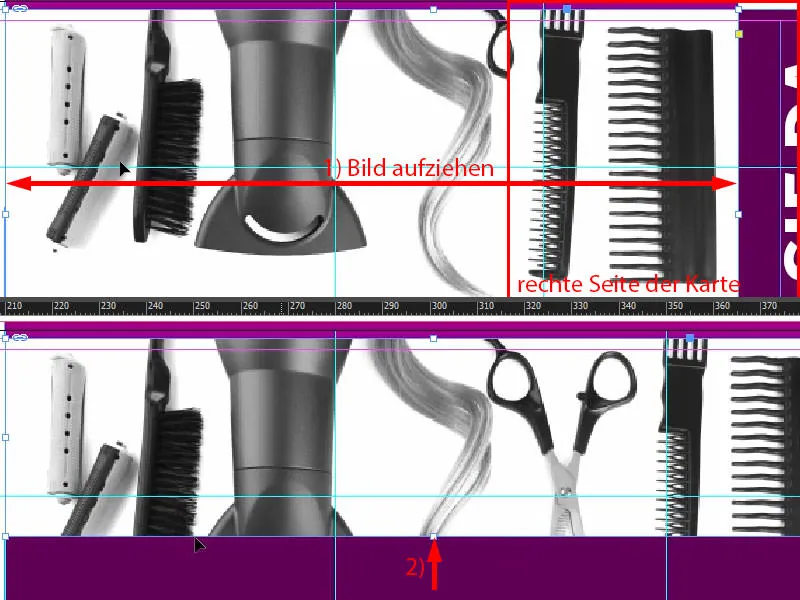
… és persze be kell állítanom az Állítás>Keret arányos kitöltése-t (1). Az egész képtartalmat kicsit még lejjebb is tolnám, ne túl messze, talán így jó, gondolom, rendben van (2).
Ha megnézzük, már egészen jól mutat. Talán még egy kicsit kisebbre is lenne jó. Ez rendben van, ezt ezzel a példával egész könnyen kezelhetjük, mivel az alap háttér amúgy is fehér, ezért az Alt- és Shift- billentyűkkel arányosan kicsinyítek a közepéről (3). Így hagynám most előzetesen. Majd meglátjuk, hogy kell-e később finomhangolni.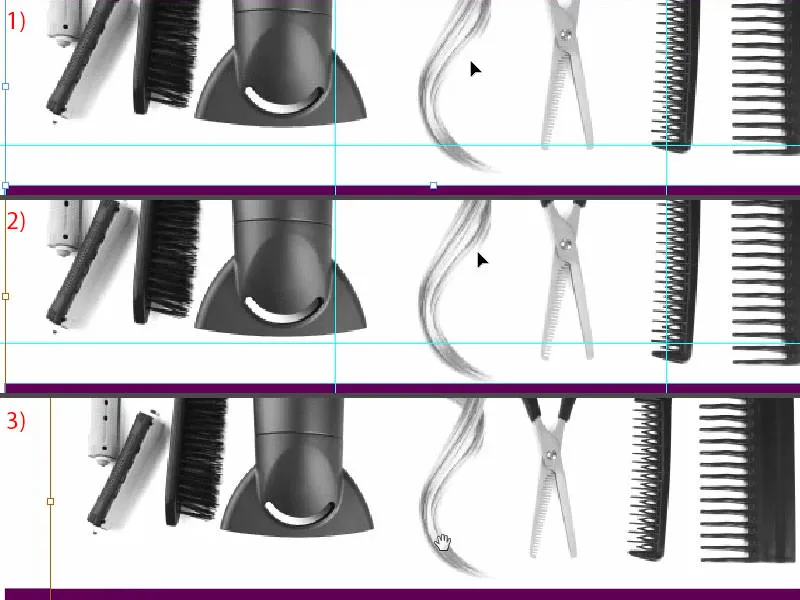
Keretek és szövegek előkészítése portrékhoz
Ahhoz azonban, hogy ne lopjuk el a show-t a szárító és ez a gyönyörű fürt és a olló és az összes többi dolog, egyszerű trükkel kell dolgoznunk, hogy ne vonja el túlságosan a figyelmet. Tehát: nagyon egyszerű, 17. trükk – az Átlátszóság csökkentése 20 százalékra (1). Most már nem olyan domináns, most már nem olyan erőteljes, most teljesen visszafogott a háttérben, nagyon simán, tehát semmi veszély nincs, teljesen ártalmatlan. Ha tehát azt szeretnétek, hogy valami ne úgy határozza meg a jelenetet, próbáljátok ki az átlátszóság csökkentését. Tovább a csapathoz. Tudjátok egyébként mi az „csapat” rövidítése? Tudjátok? – „Jó, egy másik legyen.” Nem? – Rendben, az Ellipsziskeret segítségével köröket húzunk. Egyszer belekattintok a munkaterületbe (2). Megadunk egy 45,5 mm-es sugár-t, alul is ugyanezt (3). A kört fekete színnel töltjük (4), hogy pontosan tudjuk, mit csinálunk. Megjelölöm fehér kerettel is (5), 2 pontnyi vastagsággal (6). Azonban például választhattok kontúrvariációt is, talán totálisan rajongtok a japán pontokért. Vagy hullámvonalakért… Én inkább konzervatív vagyok, egyenletes, az az én stílusom. Nagyon ügyelek arra, hogy a körünk középpontja tényleg pontosan itt legyen a lila téglalap felső szélére helyezve (7).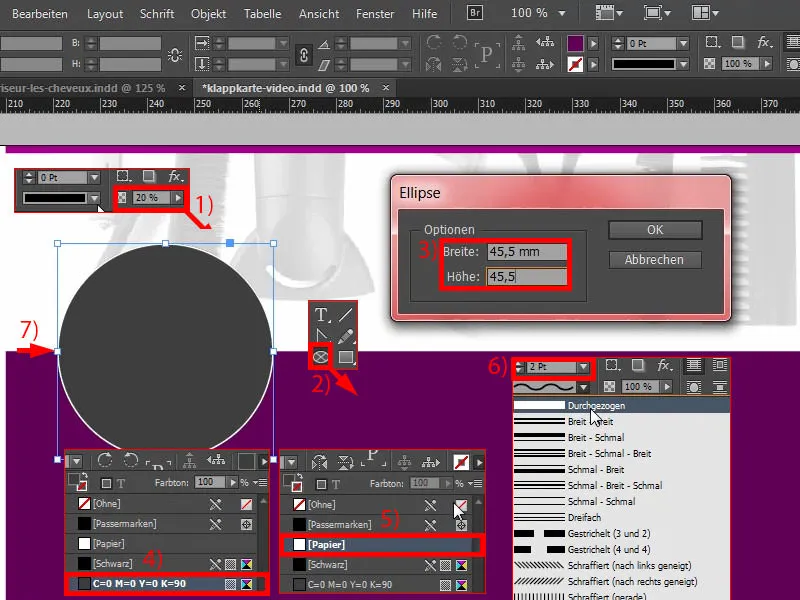
Aztán egyszer átolvasztom az egészet balra (1), majd a Shift- billentyűvel és a jobbra mutató nyíl billentyűvel kétszer jobbra mozgatom (2).
Rendben, mi a következő lépés? Mit kell még? Természetesen, valami szép arcot is meg kell mutatnunk ebben a dobozban, tehát Ctrl+D a Helyezés párbeszéddobozhoz (3). Ő volt az Első … Hű, szép orr, szép szemek (4), de többre van szükségünk tőled: az Állítás>Keret arányos kitöltése (5). Ezzel egyetértek.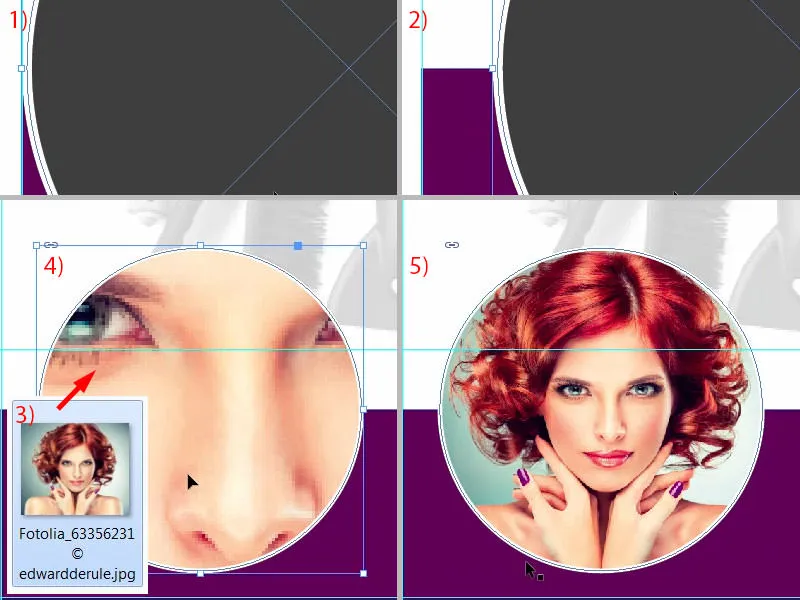
Most folytatjuk a munkát: csinálunk egy szövegdobozt is, hogy nevet adjunk az előkelő hölgynek. Egyszerűen csak húzok egyet (1). Ügyelj arra, hogy itt balra a szélesség azonos legyen, mint a fenti körnék (2).
Ezután formázom az egészet az általunk használt házistílusban, a Fira Sans-ban. Kezdjük a Light betűkészlettel, 14 ponton aktivált nagybetűvel, fehér színnel és középre igazítással (3).
Majd beírom a nevét, „Natalie Gusto”-nak neveztem el. A „Gusto”-t kiemelném, ezért ugyanazzal a hatással dolgozom, mint amit az oldalakon is használtam, amikor különböző betűsorokat használtam: egyszerűen az Középszintű-re állítom (4). Ezzel súlyozást adunk a felosztásunknak, és játszunk a dizájneffektekkel. Egyszerűen harmonikusabb ez így.
Ezután létrehozok egy bekezdést, csökkentem a szövegméretet 9 pontig, újra Light-ra. Majd kényelmesen a Szöveg>Helykitöltéssel tölt be egy szöveget, de ez a szöveg nem teljesen megfelelő, a nagybetűket kidobjuk (5). Egy kicsit túl sok van, ezért itt egy sort bekezdek. Összesen öt sort képzelek el így.
Végül is azt is be akarjuk illeszteni, mint az első oldalon, mutatom felül még egyszer, ezt a vonalat a puha átmenetes élekkel (1). Tehát mindig a formaelveket veszem elő. Egyszerűen csak húzok egy vonalat (2). Ha nálatok úgy ingadozik, mint egy tehéncsóvál, akkor csak be kell kötnötök a kapcsolót, és lenyomni az Shift- billentyűt. Egyszer felveszem (figyelve a szélességre, mint 3-nál), fehér színre állítom, 1 pont egy kicsit vastag… Néha kevesebb több, ezért csökkentem a vastagságot 0,5 pontra (beállítások 4-nél). Most egy nagyon finom vonalunk van itt, ahogy láthatjátok.
Az Hatások-panelen (5) most kiválasztom a puha átmenetes élek-t (6) Sugárirányúval (7), és ezt a színes vödröt majd balra húzom, kb. 54, 55 százalékra (8). Szabadon ki lehet választani, ahogy tetszik.
Ezt követően megerősítem, és most nézzétek csak: most itt ez a menő hatás. Ez igazán jól néz ki, nekem nagyon tetszik (9).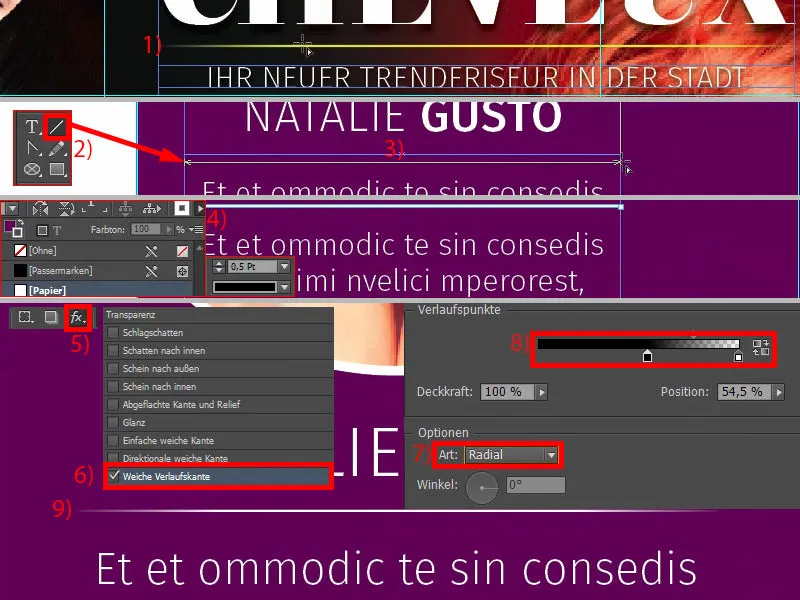
A InDesign tervezőben a másolás és beillesztés a barátod, ezért példányokat fogunk készíteni a korábban létrehozott elemekből. Most zároljuk a háttérelemet a Ctrl+L billentyűkombinációval. Most itt van egy lakat jel (1). Ha ismét fel akarjátok oldani, kattintsatok a lakat jelre, vagy a "Réteg" panelen keresztül inaktiváljátok a zárolást a lakat jelre kattintva (2).
Szükségünk van Natalie Gustóra még kétszer. Először is, az első személyt teljesen jobbra tolom (3), majd ugyanezzel a módszerrel Shift és bal nyíl kombinációval kétszer balra tolok (4). Így ugyanolyan távolságot kapok. Ha most készítek egy másolatot (5), akkor előbb-utóbb az InDesign szólni fog, hogy ugyanolyan távolságok vannak – most pontosan most: Látjátok az alsó zöld segédvonalakat (6)? Tehát nem kell semmit lemérnem, az InDesign elég okos ahhoz, hogy kicsit segítsen nekem ott.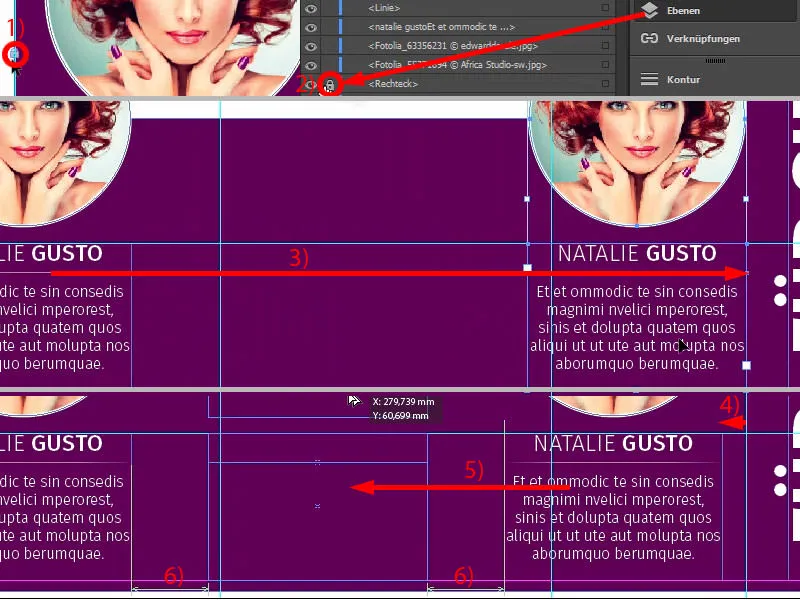
A köreket most új arcot kapnak. Átnevezem és beillesztem a képeket a Ctrl+D billentyűkombinációval (1). A Maike Braun-t még kissé nagyobbá teszem (2). Így még mutatja a vállát, a kulcscsontját is (3).
A harmadik tagot (4) is beállítom az Állítsd be>Keret arányosan kitöltése funkcióval. Megyek vele még nagyobbra (5), és ilyen helyen helyezem el (6).
Tehát itt vannak Natalie, Marco és Maike, egy menő trió (1), és már kész is vagyunk a jobb oldallal (2). Na de ez hát igazán gyors volt.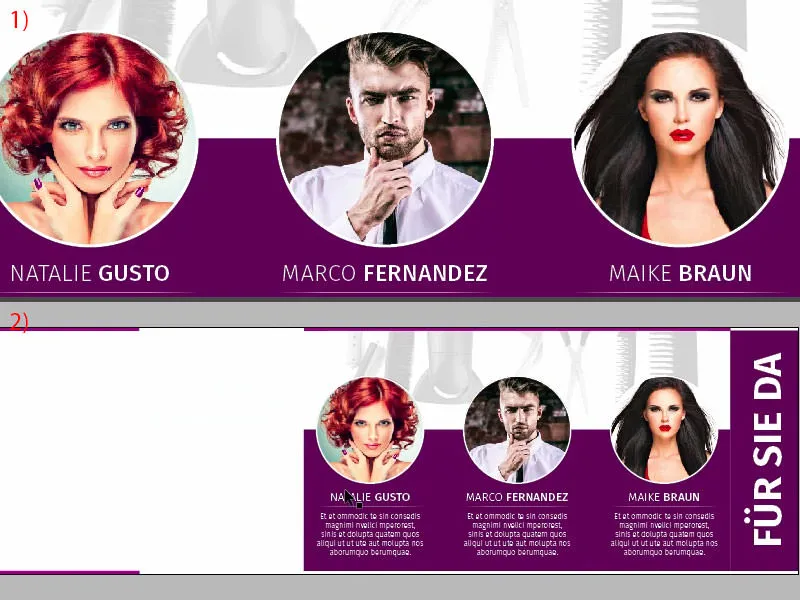
Bal oldal: Képek elhelyezése
A bal oldalon két képet helyezünk el a kötések felé. A Ctrl+D billentyűkombinációt használva egyszer válasszuk ki a "Helyezés" párbeszédpanelt, válasszuk ki az első képet (1). Majd helyezzük felülre (2) és húzzuk a kötésig (3). Itt is az meglévő szimmetriát illetően hozom létre a képet, ami azt jelenti, hogy kicsit kisebb lesz a képeméret (4), és ennek megfelelően állítom át a képkivágást, mert a fésűt nem akarom elveszíteni (5). Ez egy fontos stíluselem, ami benne kell maradjon.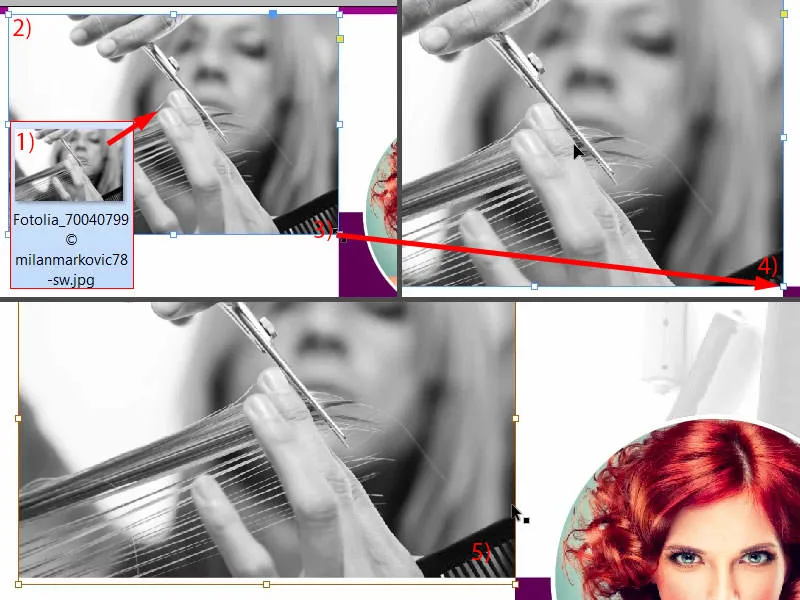
Ezután egyszerűen csak másolhatom a képet (1). Majdnem kész van tehát a keret (2). Végül a következő képet válasszuk ki és nyissuk meg a Ctrl+D billentyűkombinációval (3). A hölgy még a rossz irányba néz, ezért egyszerűen csak helyezzük a referenciapontot a középre (4) és Objektum>Átalakítás>Vízszintes tükrözés módszerrel állítsuk be. Nem azon szeretnék vágni a felső részét a hajánál, hanem vegyek le egy keveset a vállairól (5). Az eljárás zseniális része, hogy a nyak referenciapontját eltüntettük, és most egy hihetetlen hosszú nyakunk van. Látjátok milyen hosszú? Már majdnem versenyez egy zsiráf nyakával, és emiatt nagyon elégedett vagyok vele.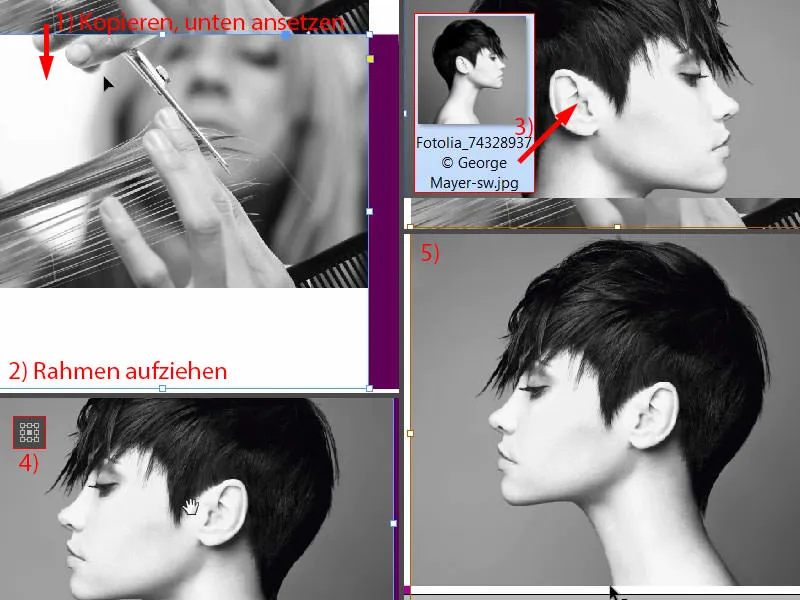
Bekezdés beszúrása és formázása
Most a szöveg következik. Ehhez csak egy apró segédvonalra van szükségem, amit kiveszek és pontosan 54 mm-re állítok (1). A szöveg jobb oldalára helyezkedik el, a bal oldalon pedig az ikonnal.
A szövegdoboz szélességét 80 mm-re állítom (2). Ezután pontossággal az előző segédvonalhoz igazítom. A magasságot először kissé növelhetjük (az 1-es segédvonalaknál, a magasság az 2-esnél).
A formázás: Fira Sans, betűtípus Light, betűméret 14 pt, nagybetűk aktiválva, és Violet szín (beállítások a 3-nál). Akkor kezdjük el: „Mosás és ápolás”. Egy bekezdés, majd újra formázás (4): A betűméret 9 pt-re csökkent, a nagybetűk kikapcsolva és a színünk változtatjuk a 90%-os Feketére. Tehát ezt egy helyőrző szöveggel kitölthetjük (Szöveg>Helyőrző szöveggel kitölt). Négy sor túl hosszú nekem, csak háromra van szükségem (5). Ezután az egészet a megfelelő méretre csökkentjük (dupla kattintás az 6-os fogópontra), egyszer felülről andockoljuk (7) és háromszor lefelé toljuk (8). Innen már másolatot készíthetünk, Alt és Shift … alulra andockoljuk … (9), …
… kétszer Shift- és lefelé nyíl billentyűkombinációval tovább állítsuk a szöveget. A szöveget még igazítjuk, majd ugyanez lesz még kétszer…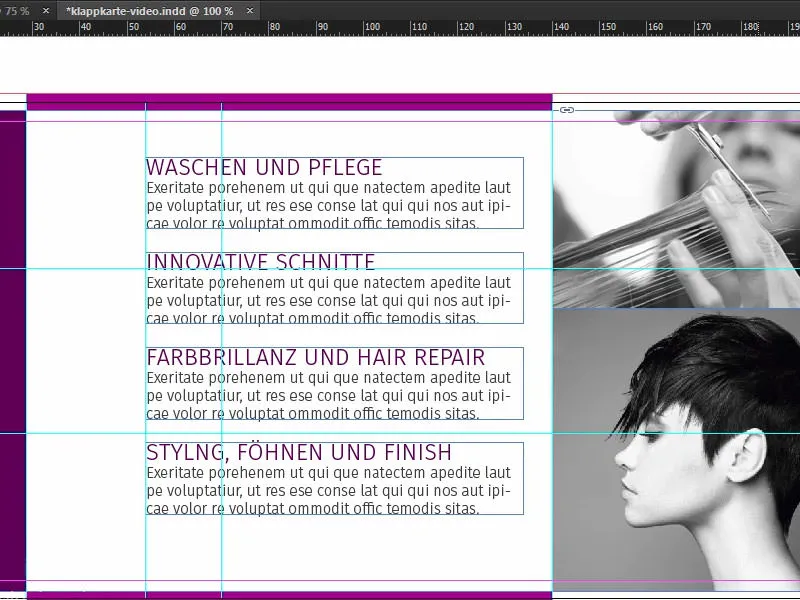
Ikonok beszúrása
Ekkor hiányoznak bal oldalon az ikonjaink. Itt egy nagyon praktikus tipp: Ha például valamilyen üzenetet szeretnél közvetíteni, természetesen szöveggel is megteheted, de ikonokat is használhatsz, mert nagyban segítenek abban, hogy már a nézéskor is értsd, miről van szó.
Nézd meg csak: Már kiválasztottam négy megfelelő ikont. Egyszerre egyszerűen beillesztem őket ide (1). Az ikonokat még be kell állítanunk, de: Itt van egy samponos üveg egy körben. A kör nem más, mint egy 13,453 mm átmérőjű kör egy 2 pontos kontúrral és egy belső fehér színű területtel. Ebben található az ikon. Ez azonnal sugallja nekünk: Itt mosásról van szó (2). Itt pedig egy olló (3), ez valószínűleg valami hajvágással kapcsolatos. A Color Brilliance és a Hair Repair-hez jól illik ez a dolog (4). Styling, Fésülés és Befejezés (5), itt is a megfelelő ikont választottuk. Tehát bátran dolgozhatsz az ilyen elemekkel, amelyek pontosan azt sugallják, amit a szöveges üzenet már használt.
Ezután mindet pontosan középre igazítom (minden ikonnál, mint a 6-osnál a zöld segédvonal mentén a szövegdobozhoz igazítva). Majd az összes négy elemet (7), jobbra húzom a segédvonalig és Shift és bal nyíl kombinációval kétszer balra ugratom (8).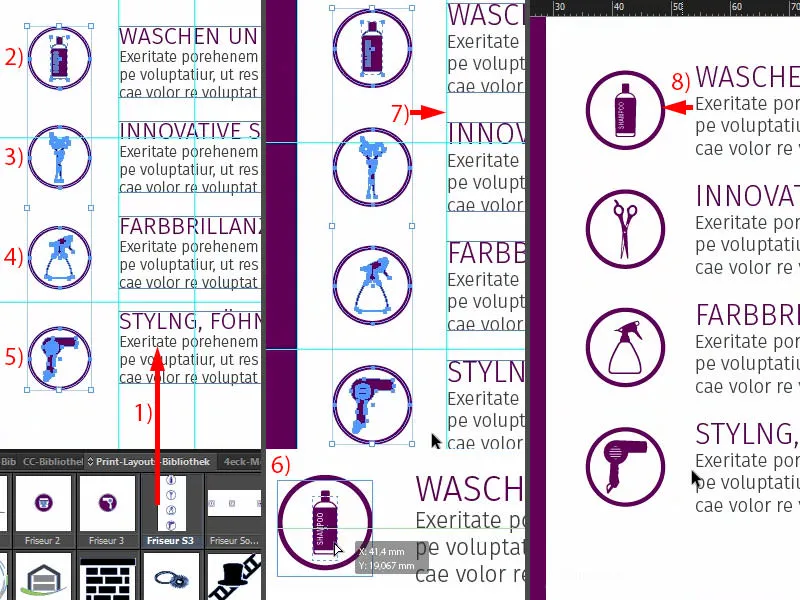
Ezután jó lenne, ha az egészet az egyes középvonalhoz igazítanánk. Most ismét itt vannak irányvonalaink. Imádom ezeket az eszközöket, annyira fantasztikus... rengeteg időt takarít meg... csak engedd el és tudni fogom: fent ugyanolyan távolság van, mint lent – és már kész is van. Ez valóban az egyik legjobb eszköz az InDesign-ban. Soha ne mondj le róla.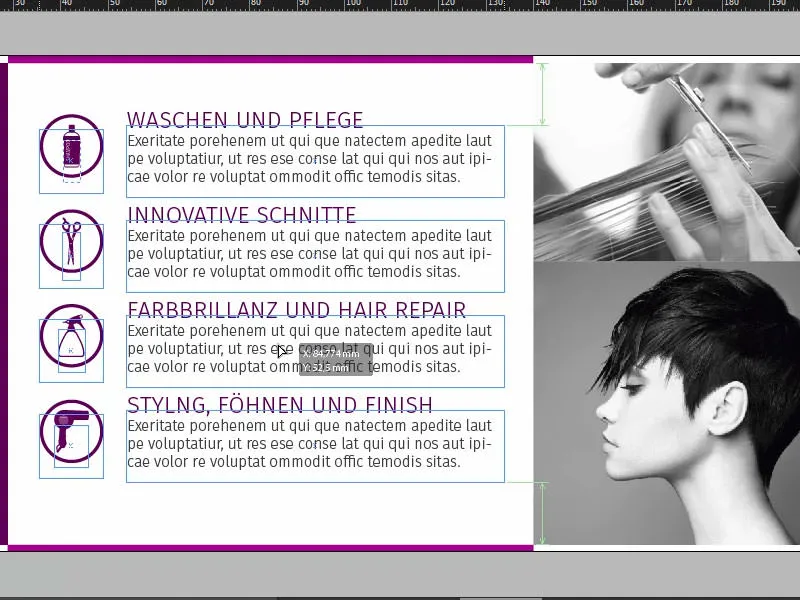
Áttekintés, színfolyam ellenőrzése, exportálás
Az úgy van. Ctrl+0 ... tekintsünk egyszer "madártávlatból". Szerintem kész vagyunk.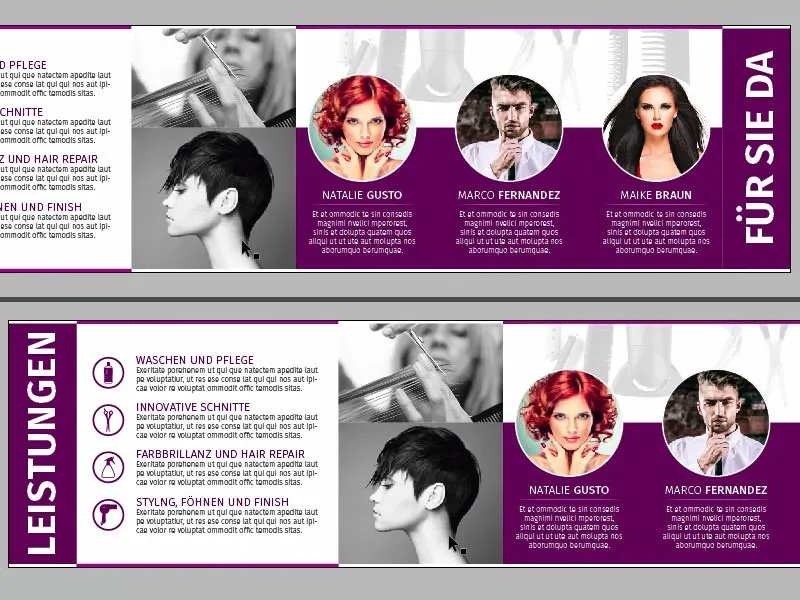
Az előlapot már kialakítottuk, és most egyszerűen exportálhatjuk az egészet.
Figyeljétek a kimenet előtt, ahogyan az előző tréningeken is láthattátok, a színfolyamra, figyeljetek a felbontásra (1) ... Jelenleg például ennél a képnél, a főbevezető képnél, 300 ppi az eredeti, hatékonyan 623 ppi (2), mert kicsinyítettük. Figyeljetek erre. Mindig ellenőrizzétek, hogy minden elemet kihúztatok-e a vágáshoz.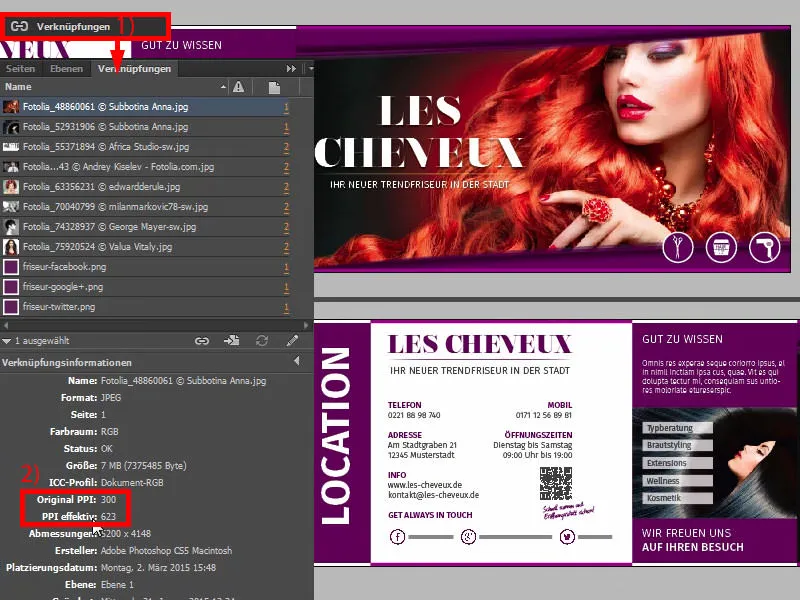
Ha biztosak vagytok és minden követelménynek megfelel, amit a nyomdától kértek, akkor váltogathatunk Ctrl+E-vel és menthetünk.
Itt van ISO coated, PDF/X-3:2002 az Acrobat 4-ben (1). Tömörítés: 300 és 450, egyetértek (2). Használjuk a dokumentum vágási beállításait – igen, csináljuk (3). Az output: kérlek konvertáljuk a celpofilt, ez lesz a munkaszínűtér ISO Coated v2 (ECI). Itt vannak a profilok, már meg is mutattam nektek (4). És most csak az Exportálás (5) következik, és máris kapunk egy szép PDF-et.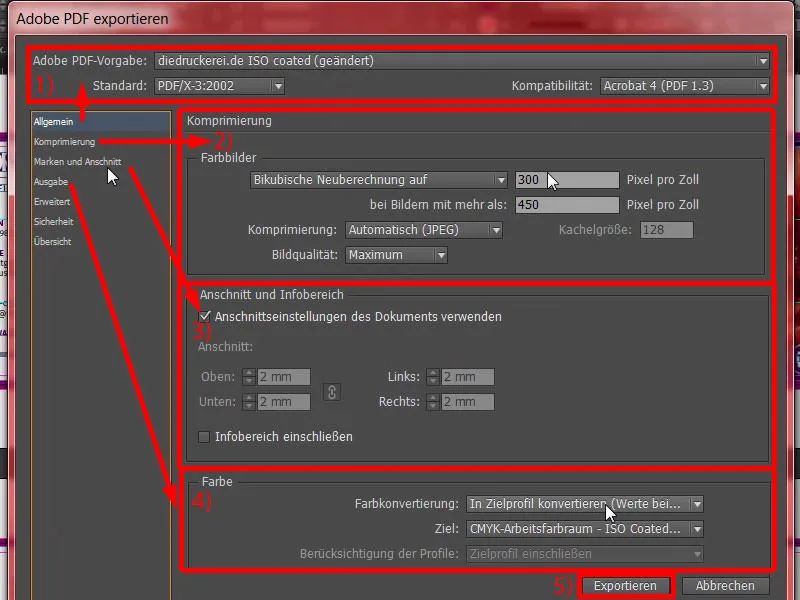
Itt van kész termékünk, széles margókkal (1) ... Miért tűnik ennyire szélesnek? – Nyilván az átpótolt vágás van rajta. Az oldal egy szinttel lejjebb már jól néz ki. Ez a dokumentum most egy nyomtatáshoz alkalmas sablon, amit továbbíthatunk a nyomdánknak. Ezt a következő lépésben tesszük meg, hogy meg tudjuk választani a megfelelő papírt.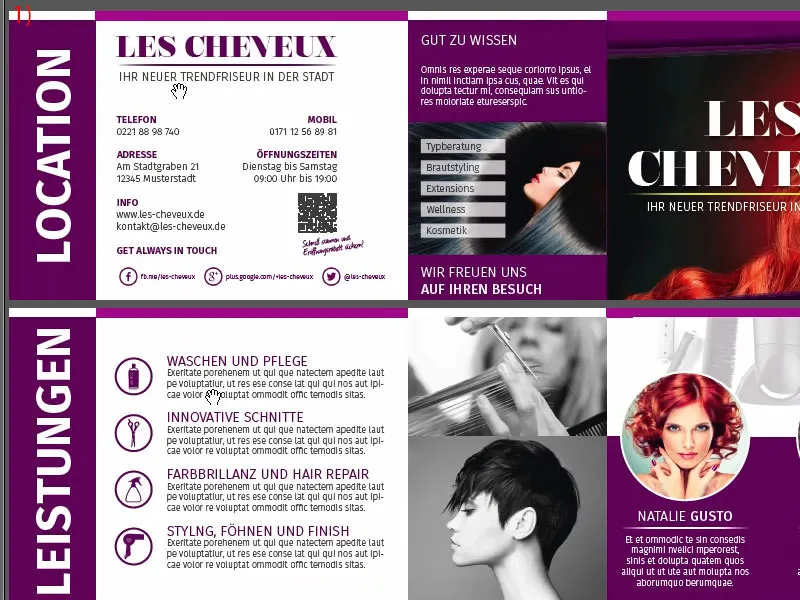
Klappkarte azonosítása a nyomdával
Ahogy látjátok, már be vagyok jelentkezve az ügyfélkészletemmel. Itt az első sorban, gyakorlatilag a pole position-ben, megtaláljuk a Klapp- und Postkarten-t (1). Ezt választjuk, aztán Klappkarten (2), majd DIN-Lang vízszintes formátumban (3). Itt újra találhatók az összes tájékoztatás és a különféle feldolgozási módok (4). Nagyon izgalmas ez, csak ajánlani tudom, főleg a fantasztikus főbevezető képünkkel, a gyönyörű vörös hajú nővel, feltétlenül van rá szükség valamilyen feldolgozási eljárásra, mert nem hagyhatjuk abban az állapotban, normál papíron. Biztosan találunk valami megfelelőt.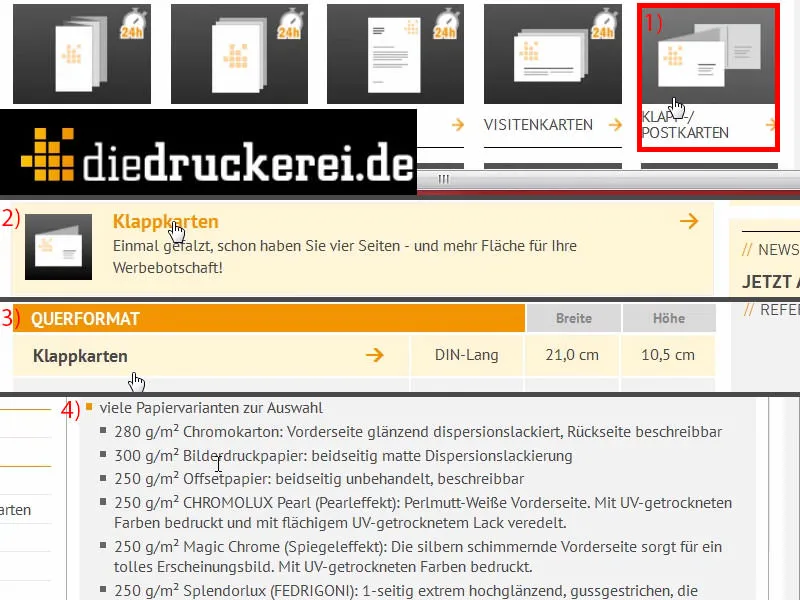
Lepörgetek, és itt találjátok a 300 g/m²-es képfedő papírt. A grammsúly mindenképpen jó választás. Nézzünk csak bele, hogy mi mást találunk itt (1). A grammsúly változhat, én a 280 g/m²-es Chromokarton-t választom. De ahogyan fent már láthattátok: Még sok más dolgot is használhattok, és a Chromokarton-nál már ott van: „Fényes diszperzióval bevont elülső rész”, így igazán élénk színek jönnek ki, „Hátoldal írható”. Oldalszám: 4, megfelel (2). Hajlás: 1-tördelés, az a középső (3). Nézzünk bele a további feldolgozási lehetőségekbe (4): Például cello matt vagy fényes. Ezek feldolgozások vékony fóliával, tehát festékek helyett. Ez inkább egy laminálás, mondhatnánk. Ezzel védett, ugyanakkor kiváló minőségű érintést nyújt. Nézz bele a papírmintáskönyvbe, és pontosan láthatod, mi az előnye. Természetesen van fényes UV-lakk is. Ez is egy teljes felületű feldolgozás. Környezetbarát és csökkenti a száradási időt. Mi a végeredmény? Ez egy bevonatolási eljárás, amely magas minőségű megjelenést és tapintást biztosít – és ez a választásom ebben az esetben is (5). További feldolgozás, barázda, ez rendben van (6). A perforáció alternatíva lehetne. A perforációt már például visszaváltható kuponoknál vagy válaszleveleknél ismertétek meg, ezeket egyszerűen le lehet tépni. De mi inkább a barázda-t választjuk. A adatellenőrzést is elvégezzük (7). Semleges borítékokra nincs szükségünk (8). És akkor tovább a rendeléshez (9).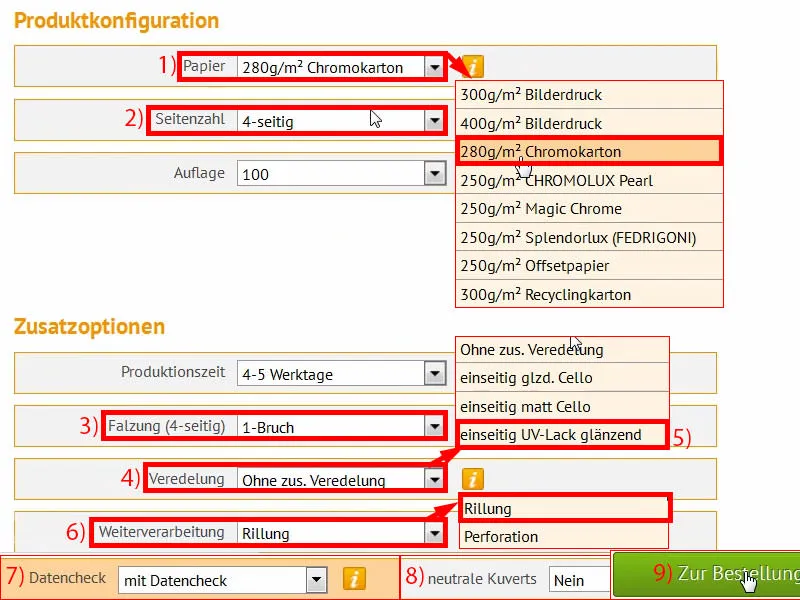
Ezt mind megerősíthetjük, amit épp most raktam be (1). Még egyszer ellenőrizünk... és szeretnénk nyomon követni az eseményeket (2 és 3). Fizetés, előfizetéssel választom... Tovább (4 és 5).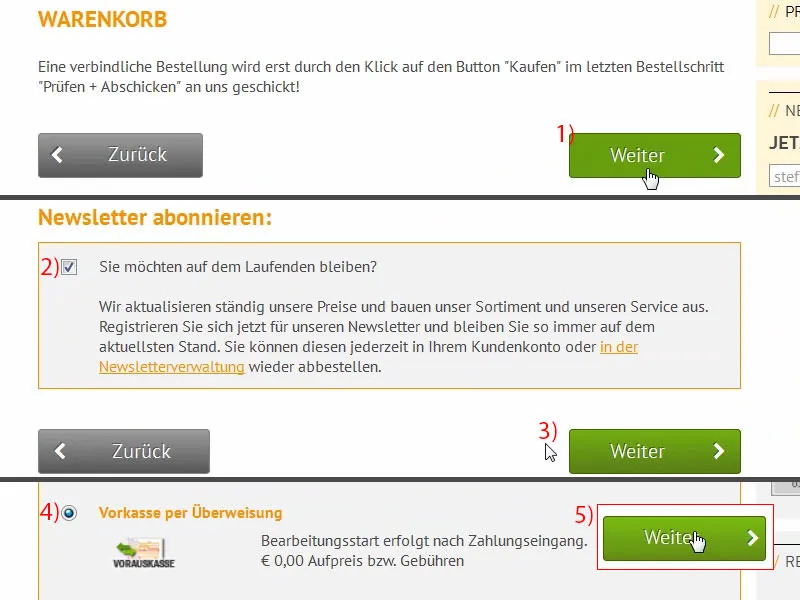
Megszokottan elfogadjuk az ÁSZF-et (1). Egészen lefelé görgetünk, és máris mehetünk a Vásárlás részhez (2). Most lehetőségünk van feltölteni a PDF-öt (3). Ezt most rögtön meg fogom tenni. És ezt az állományunkat most dobhatjuk be ebbe az Feltöltéskezelőbe. Használom a húzd-és-dobj típusú lehetőséget (4).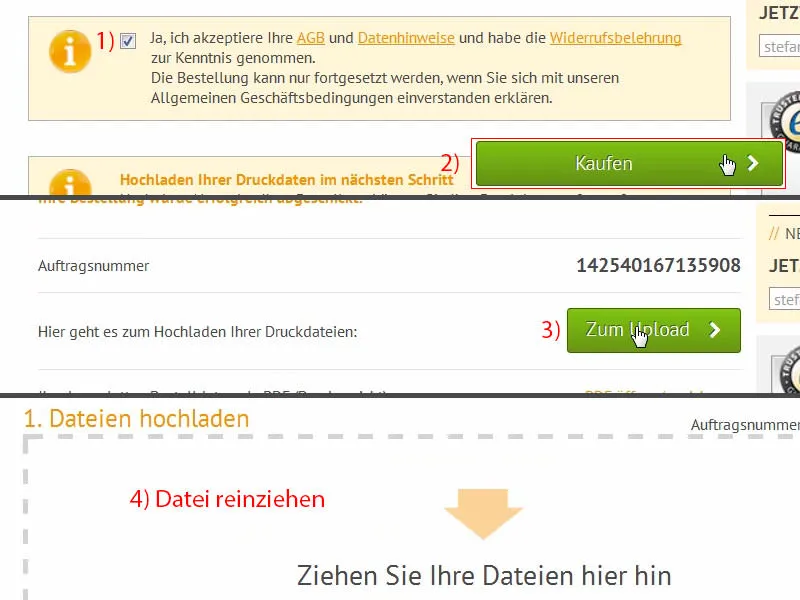
Görgessünk lefelé, és most itt látjuk a dokumentumunkat. Kiválasztjuk Minden egy dokumentumban (1), de választhatjuk a Kívül(eket) és Belül(eket) is, ha külön exportáltátok. Erősítsétek meg. A Preflight Tool még egyszer átvizsgál mindent gyorsan, és elégedett az eredménnyel (2). Elfogadjuk a megbízást (3 és 4). Most következik a kicsomagolás - kíváncsi vagyok... majd meglátjuk, mit hoztunk össze itt.
A kinyomtatott hajtogatott kártya kinyitása
Kinyitás ideje... Kedves barátaim, ti tudjátok egyáltalán, mi a különbség egy DHL-szállítás és egy UPS-csomagszállítás között? Nem? Szívesen segítek, mert itt van valami, aminek tényleg fogtok örülni: Ez a csomag a DHL-től érkezett (1). Világos. Tehát minden tiszta, letolnám az oldalra.
És most... ez a gránátrobbanás áldozata valóban az UPS-től érkezett (2). Nos, teljesen úgy érzem, mintha ez a jó doboz túlélte volna a 1944-es Normandiai partraszállást. Ez az UPS-ét. Így szállítanak. Elég megviselten néz ki, mondanám én, de azt hiszem, az unboxinghoz... hát mit csináljak?! Megígértem nektek, hogy megmutatom. És ha most a doboz valóban megszőrnyedett, nem tőlem, hanem a szállítótól, akkor hát legyen így... Most kibontjuk a dobozt, és megnézzük, hogy mi maradt még élve benne...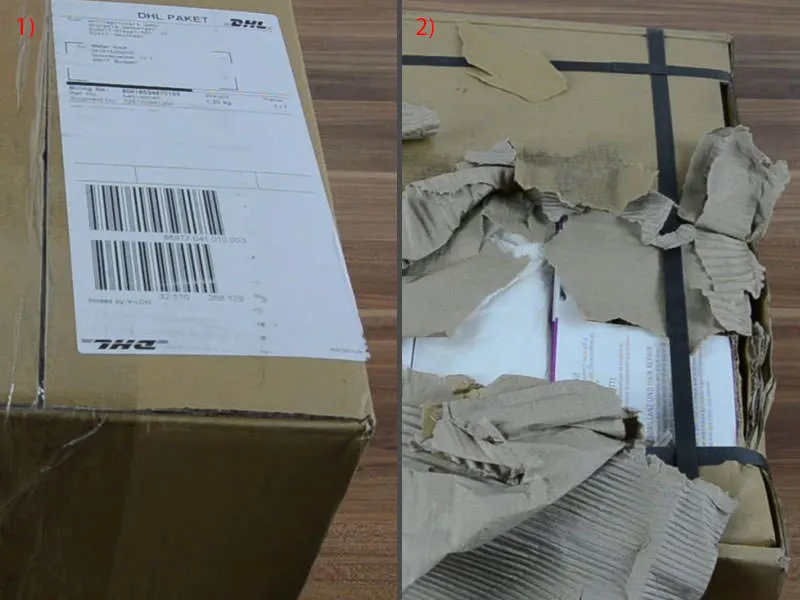
Levágom a dobozt... Itt - végignézhetitek?! Tényleg annyira vicces, ez egy igazán szórakoztató anekdota erre a tréningre, azt hiszem, megtartom. Szóval...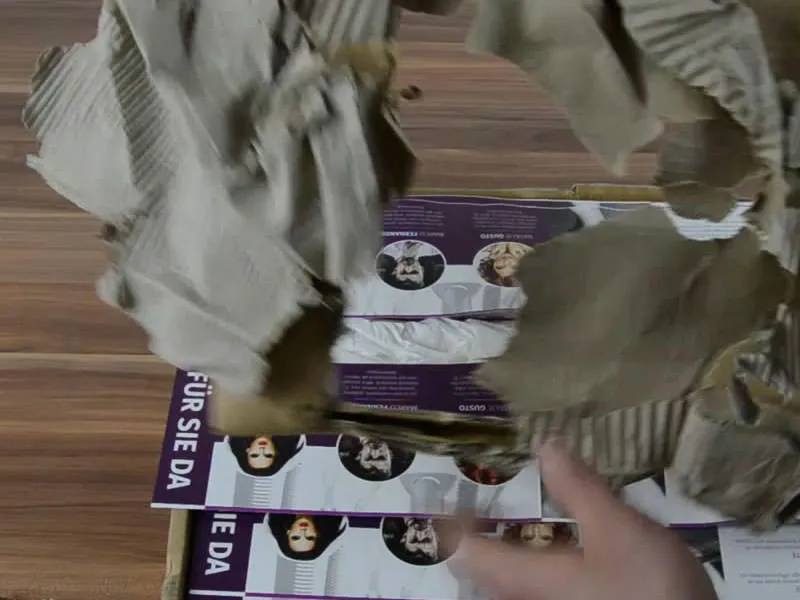
Mindez megszőrnyedett, de úgy gondolom, hogy itt a közepén találunk egy példányt, ami jól néz ki, és pontosan így is van. Nézzétek csak: Itt van végre a fodrászkártyánk...
Elég jól néz ki, bár itt egy dologra figyelnem kellene: Nézzük meg először az Külső oldal(akon) (1): A díszítés tényleg fantasztikus. Nagyon jól érződik, ahogy az ujjaid végighúzhatod rajta. Persze vigyázzatok, mert gyorsan ott lesznek az ujjlenyomatok, de tényleg szuperül fest, és nagyon jó érzés. Amit a külső megjelenéshez köti, az valóban szuper, nem tudok semmi rosszat mondani.
De, ami feltűnt, az a nyomkövetésünk alul: Tehát itt lent, láttátok (2)? Tulajdonképpen hasonlónak kellene lennie, mint a felső részen. Na és mi volt ott? 1,5 vagy 2 mm, már nem tudom biztosan, de itt lent biztosan kevés. Ez fontos figyelmeztetés számotokra, ha ilyen dolgokkal dolgoztok. Talán majdnem jó, hogy most így megmutattam, mert így tényleg láthatjátok, milyen fontos, hogy elegendő távolságot tartsatok. És ebben a példában nem sikerült tökéletesen. Láthatjuk, ahogy ez a fehér és lila elhatárolás egyszerűen le van vágniem, itt lent is.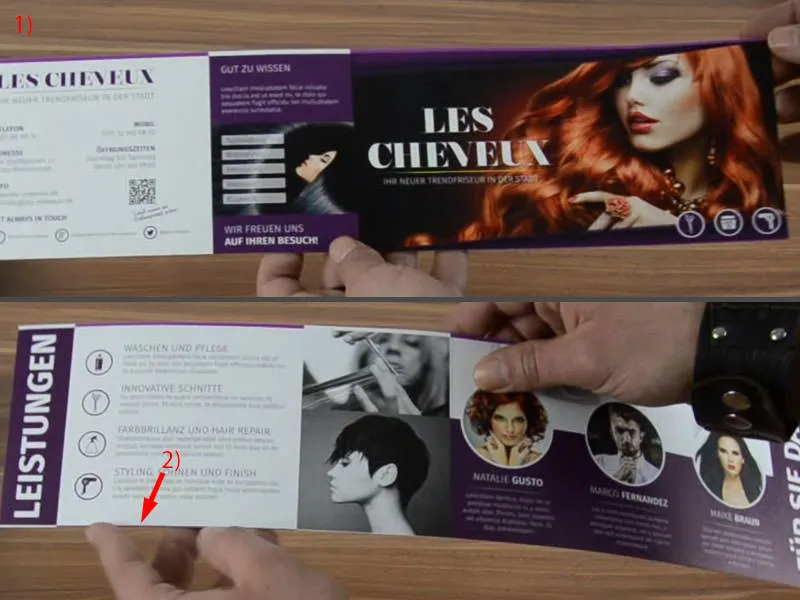
Veszek egy másikat, és ez az...
Bár kissé hullámosnak tűnik, de itt lent még könnyen kitalálható. Tehát kérlek: mindenképp figyeljetek oda erre. De gyorsan le kell tennem ezt, ez a hullámosodás egyáltalán nem tetszik nekem.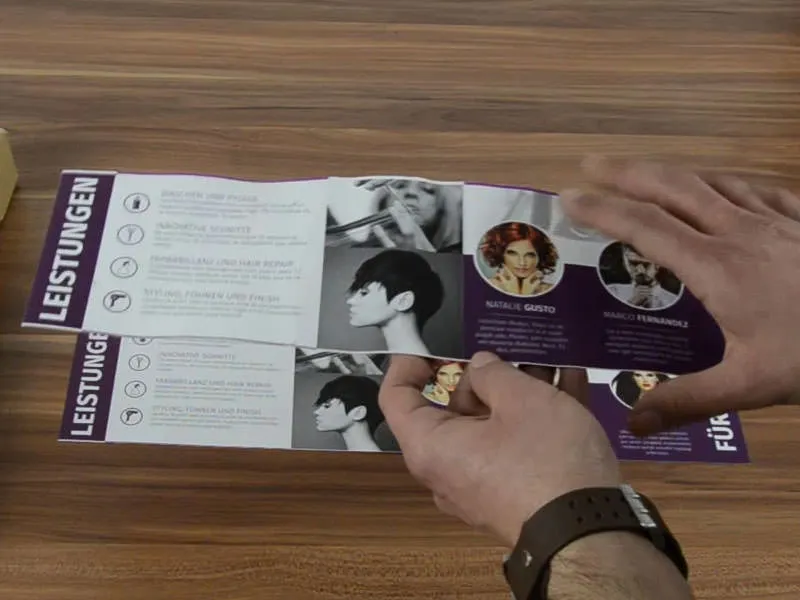
Ez így néz ki. A színek élénksége különösen jól kirajzolódik itt. Tehát itt van az égőpiros dáma, nagyon menő megjelenése és stílusa van. Tetszik, de mint mondtam: Figyeljetek nagyon az élére. Ezt a díszítési módot teljesen ajánlani tudom. Már elő van hajtva, ez azt jelenti, hogy egyszerűen hajlíthatjuk és letárolhatjuk.
A betűmérettel is minden rendben van. Jól lehet azokat felismerni.
Ez az unboxing most egy igazán különleges értéket ad számotokra. Úgy gondolom, ma tényleg tanultatok valamit. Most távozom, sok sikert kívánok nektek. Addig is, Stefan


